Zapomniałeś hasła do iPhone'a? Oto jak to naprawić!
Przez Gina Barrow, Ostatnia aktualizacja: 26 sierpnia 2019 r
„Pomocy, muszę odblokować iPhone'a, ponieważ wszystkie moje rzeczy tam są, ale zapomniałem hasła do iPhone'a. Co powinienem zrobić, jeśli ja zapomniałem hasła do iPhone'a? Dzięki!"
Jeśli masz zapomniałem hasła do iPhone'a, pozwoli ci nie korzystać z urządzenia, możesz zastanawiać się, jak odblokować hasło iPhone'a. Możesz więc nauczyć się rozwiązania z poniższych.
Część 1. Co zrobić, gdy zapomnisz hasła do iPhone'a?Część 2. Rozwiązanie 1: Odblokuj iPhone'a bez hasła za pomocą iTunesOdzyskaj iPhone'a zapomniałem kodu dostępuZresetuj iPhone Nie pamiętam hasłaCzęść 3. Skorzystaj z FoneDog Toolkit, gdy zapomnisz hasła do iPhone'aCzęść 4. Użyj funkcji Znajdź mój iPhone, gdy zapomniałem kodu ApplePrzewodnik wideo: Co zrobić, jeśli zapomniałeś hasła do iPhone'aPart5. streszczenie
Część 1. Co zrobić, gdy zapomnisz hasła do iPhone'a?
To tak druzgocące, gdy uświadomisz sobie, że zapomniałeś hasła do telefonu i nie masz już do niego dostępu, ponieważ urządzenie mówi „iPhone jest wyłączony ”lub„ iPad jest wyłączony ”. Gdy tak się stanie, wystarczy całkowicie wymazać dane z telefonu, a to kolejny ból głowy.
Jeśli nie utworzyłeś kopii zapasowych, nie ma innych problemów, ale jeśli nie, to właściwie podsumowuje uczucie utraty wszystkiego.
Właśnie dlatego tworzenie kopii zapasowych iTunes i iCloud jest wielką zaletą, szczególnie w takich przypadkach. Nadal możesz przywrócić swoje dane w dowolnym momencie, gdy je utracisz.

Zapomniałem hasła do iPhone'a
Część 2. Rozwiązanie 1: Odblokuj iPhone'a bez hasła za pomocą iTunes
Istnieją dwa sposoby na usunięcie danych iPhone'a. Pierwszym z nich jest usunięcie całej zawartości za pośrednictwem iTunes. Jeśli użyłeś również iTunes jako źródła kopii zapasowej, możesz łatwo przywrócić pliki zaraz po. Oto, jak usunąć dane telefonu z iTunes, kiedy Ty zapomniałem hasła do iPhone'a:
Odzyskaj iPhone'a zapomniałem kodu dostępu
- Podłącz iPhone'a za pomocą kabla błyskawicy do komputera
- Uruchom iTunes
- Poczekaj, aż iTunes zsynchronizuje i utworzy kopię zapasową urządzenia
- Po zakończeniu tworzenia kopii zapasowej kliknij „Przywróć iPhone”
- Kliknij „Przywróć z kopii zapasowej iTunes” na ekranie Instalatora podczas przywracania
- Kliknij ikonę iPhone'a w iTunes, a następnie znajdź najbardziej odpowiednią kopię zapasową lub najnowszą
- Poczekaj na zakończenie procesu
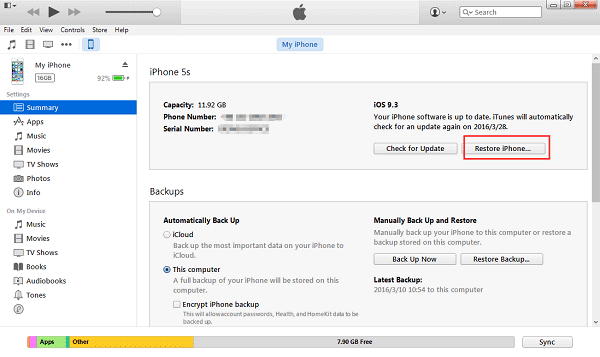
Odzyskaj iPhone'a Nie pamiętam hasła
Drugim sposobem na usunięcie iPhone'a jest przejście do trybu odzyskiwania. Jeśli podłączyłeś iPhone'a do iTunes i nadal pytasz o hasło, wykonaj usuwanie w trybie odzyskiwania. Aby rozpocząć odzyskiwanie, gdy ty zapomniałem hasła do iPhone'a, wykonaj następujące czynności:
Zresetuj iPhone Nie pamiętam hasła
- Podłącz iPhone'a do komputera i uruchom iTunes.
- Wymuś ponowne uruchomienie urządzenia po podłączeniu.
- W przypadku iPhone'a X, 8 i 8 Plus: szybko naciśnij i zwolnij przycisk zwiększania głośności. Naciśnij i szybko zwolnij przycisk zmniejszania głośności. Naciśnij i przytrzymaj przycisk boczny, aż zobaczysz ekran trybu odzyskiwania.
- W przypadku iPhone'a 7 i 7 Plus: naciśnij i przytrzymaj przyciski Side i zmniejszania głośności, trzymając je, aż zobaczysz ekran trybu odzyskiwania
- W przypadku iPhone'a 6 lub wcześniejszego + iPad i iPod Touch: Naciskaj przyciski Home + Top (lub Side), aż zobaczysz ekran trybu odzyskiwania
- Wybierz Przywróć, gdy zobaczysz wyskakujące okienko z prośbą o aktualizację lub przywracanie. Pozwoli to iTunes pobrać kompatybilną wersję iOS na twoje urządzenie. Proces ten może chwilę potrwać, ale jeśli iPhone'a wyjdzie z trybu odzyskiwania dłużej niż 15 minut, musisz powtórzyć powyższe kroki.
- Poczekaj na zakończenie całego procesu. Po czym możesz teraz skonfigurować urządzenie.
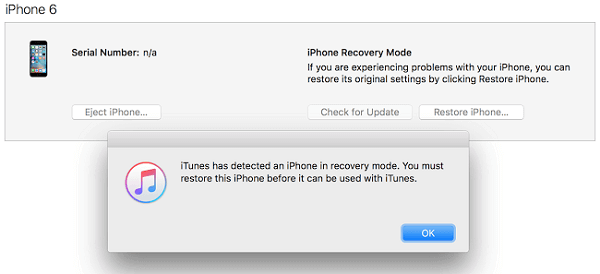
Przełącz iPhone'a w tryb odzyskiwania
Umożliwi to teraz ponowne skonfigurowanie całego iPhone'a poprzez przywrócenie go z kopii zapasowych. Może to jednak prowadzić do dalszej utraty danych, szczególnie w przypadku istniejących i bieżących treści telefonu, które nie zostały jeszcze zapisane w kopii zapasowej.
Najlepsza część?
Dowiedz się, jak bezpiecznie odblokować urządzenie Apple, kiedy Ty zapomniałem hasła do iPhone'a w następnej części tego artykułu.
Część 3. Skorzystaj z FoneDog Toolkit, gdy zapomnisz hasła do iPhone'a
FoneDog Toolkit - Odzyskiwanie systemu iOS, który w wygodny sposób naprawia wszystkie problemy systemowe bez potrzeby korzystania z pomocy ekspertów telefonicznych ma kompletne i najbezpieczniejsze rozwiązanie problemów z systemem iOS, takich jak zapomniane hasła, zawieszanie się, awarie, zablokowanie w trybie odzyskiwania i wiele innych.
FoneDog Toolkit - Odzyskiwanie systemu iOS można łatwo odblokować hasło iPhone'a bez korzystania z iTunes. Postępuj zgodnie z tymi samouczkami, jak to naprawić zapomniałem hasła do iPhone'a:
Krok 1: Uruchom FoneDog Toolkit - odzyskiwanie systemu iOS i podłącz iPhone'a
Uruchomić FoneDog Toolkit - Odzyskiwanie systemu iOS na komputerze, a następnie podłącz urządzenie iOS za pomocą oryginalnego kabla USB. W menu głównym programu kliknij Odzyskiwanie systemu iOS, wybierz dokładny problem, a następnie kliknij „Początek' kontynuować.

Uruchom Foedog Toolkit - Krok 1
Krok 2: Wejdź w tryb DFU
Następnie przejdź do trybu DFU, naciskając i przytrzymując przycisk Home + Sleep / Wake przez około 10 sekund. Puść przycisk Uśpij / Obudź, przytrzymując przycisk Home, aż pojawi się komunikat „iTunes wykrył iPhone'a w trybie odzyskiwania. Musisz go przywrócić, zanim będzie można go używać z iTunes”. Po przejściu do trybu DFU przejdź do następnych kroków.

Wejdź w tryb DFU - krok 2
Krok 3: Wprowadź informacje o urządzeniu
Następnym krokiem jest wprowadzenie marki i modelu iPhone'a, aby program mógł pobrać odpowiedni pakiet oprogramowania układowego. Kliknij „Napraw” i poczekaj, aż pakiet oprogramowania układowego zostanie całkowicie pobrany.

Wprowadź informacje o urządzeniu - krok 3
Krok 4: Poczekaj na zakończenie procesu
Poczekaj, aż cała naprawa zostanie zakończona, gdy iPhone uruchomi się ponownie, teraz oznacza urządzenie z czystym kontem, w którym możesz teraz skonfigurować.Czytasz także:
Jak możemy odblokować iPhone'a szybko i bezpiecznie, ten artykuł wprowadza nas w odblokowanie iPhone'a.
Kompletny przewodnik: Jak naprawić iPhone zablokowany w trybie odzyskiwania

Poczekaj na zakończenie procesu - Krok 4
Część 4. Użyj funkcji Znajdź mój iPhone, gdy zapomniałem kodu Apple
Innym możliwym sposobem usunięcia iPhone'a w celu usunięcia hasła z urządzenia jest użycie ustawień „Znajdź mój iPhone”. Pomoże ci to ominąć zapomniałem hasła do iPhone'a i przejdź do konfiguracji urządzenia.
Postępuj zgodnie z poniższymi przewodnikami:
- Zaloguj się do iCloud z przeglądarki
- W obszarze „Wszystkie urządzenia” wybierz swoje urządzenie, a następnie kliknij „Wymaż iPhone'a”. Spowoduje to usunięcie wszystkich danych telefonu
- Skonfiguruj iPhone'a ponownie, korzystając z kopii zapasowej iCloud.
Darmowe pobieranie Darmowe pobieranie
Przewodnik wideo: Co zrobić, jeśli zapomniałeś hasła do iPhone'a
Part5. streszczenie
W miarę możliwości nie zalecamy zapominania hasła lub hasła w większości przypadków. Możesz tworzyć łatwe do zapamiętania hasła, ale też niezbyt oczywiste. Jednak w razie potrzeby i nie masz innych możliwości, ponieważ Ty zapomniałem hasła do iPhone'a, sugerujemy skorzystanie z kompleksowego rozwiązania, jakim jest korzystanie z programu FoneDog Toolkit - Odzyskiwanie systemu iOS.
Dzięki temu oprogramowaniu całkowicie wyczyści wszystkie informacje z telefonu, aby ominąć hasło lub hasło urządzenia, przechodząc w tryb DFU i ponownie pobierając kompatybilną wersję iOS na urządzenie. Po usunięciu informacji o urządzeniu możesz teraz skonfigurować iPhone'a, korzystając z zawartości kopii zapasowych iTunes lub iCloud.
Przede wszystkim mamy nadzieję, że pomogliśmy. Jeśli masz jakieś uwagi, pytania lub porady, którymi chcesz się podzielić, z przyjemnością usłyszymy Twoją opinię.
Zostaw komentarz
Komentarz
Odzyskiwanie systemu iOS
Napraw różne błędy systemowe iOS z powrotem do normalnego stanu.
Darmowe pobieranie Darmowe pobieranieGorące artykuły
/
CIEKAWYDULL
/
PROSTYTRUDNY
Dziękuję Ci! Oto twoje wybory:
Doskonały
Ocena: 4.6 / 5 (na podstawie 105 oceny)
